萬盛學電腦網 >> 熱門軟件 >> apk編輯器使用教程:apk編輯器怎麼下載安裝及使用步驟詳解
apk編輯器使用教程:apk編輯器怎麼下載安裝及使用步驟詳解
接下來帶給大家的是apk編輯器使用教程,apk編輯器怎麼下載安裝及使用呢?其實方法很簡單,對apk編輯器感到陌生的朋友可以通過下文來進行了解,一起來看吧!
----安裝教程
先安裝“APK編輯器.apk”,然後打開運行,會出現未注冊提示,點“否”,然後進入設置,把默認打開路徑設置好,然後退出;因為現在不設置的話,當你安裝完“APK編輯器-補丁.apk”後就無法設置了,所以必先先設置好。設置好後,然後再安裝“APK編輯器-補丁.apk”,之後也可以設置打開路徑了。
----更改程序名稱教程
1、打開APK編輯器,找到需要改名的程序,如果你不知道原程序名是什麼,可以通過“APK編輯器”,直接長按APK程序,在彈出的窗口中選“安裝”,就可以看到程序名了!
綠茶小編以“憤怒的小鳥”為例,通過安裝時可以看到,憤怒的小鳥的程序名為英文的,現在將它改成中文名“憤怒的小鳥”。

2、在APK編輯器中,直接點擊程序,將APK程序打開,再點擊打開“resources.arsc”文件。
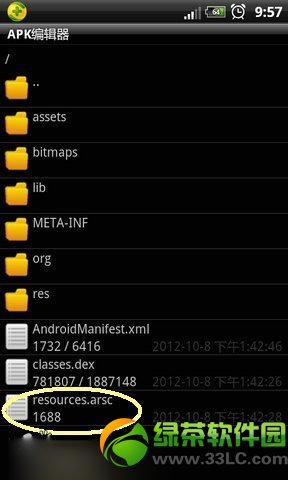
3、打開“resources.arsc”文件後,找到程序文件名,白色窗口下方會有提示“app_name”(程序名字),也可以通過搜索功能,搜索“angry birds”來找到它!然後直接在下方白色窗口中,改成“憤怒的小鳥”。
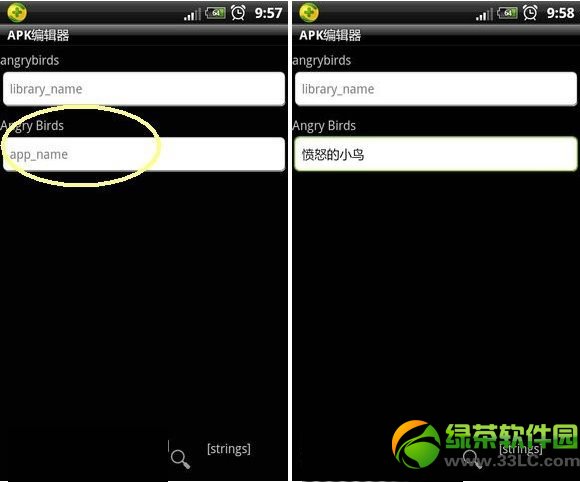
4、名稱改完後,點虛擬“菜單”按鍵,選擇保存,這時會提示保存到字典,點否就可以了,然後文件開始保存。
如果你夠細心的話,會發現在保存的最後一步中,會出現“signing.......”,意思是“簽名”,所以說,通過“APK編輯器”編輯保存後的APK程序,會自動簽名,不需要單獨簽名就可以直接安裝了。
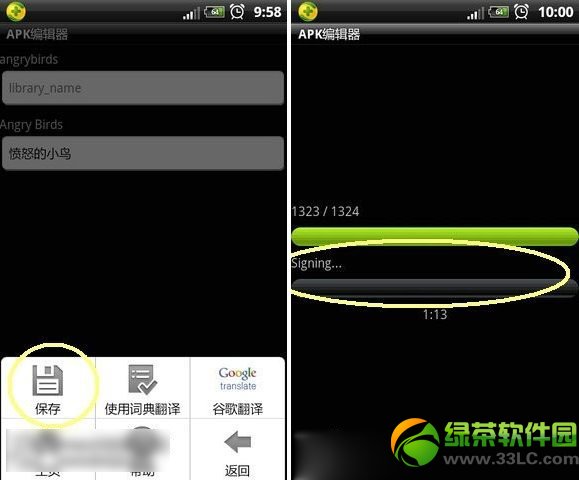
5、保存完畢後,返回程序列表,會發現多了一個同名文件(藍圈),但後綴名是".apk.bak",它是原始的APK備份文件,也就是沒有經過編輯的APK文件,只要把後綴名“.bak”去掉,它就會變成原始的APK文件了!在安裝、運行編輯後的APK程序無問題時,就可以把備份文件刪除了。
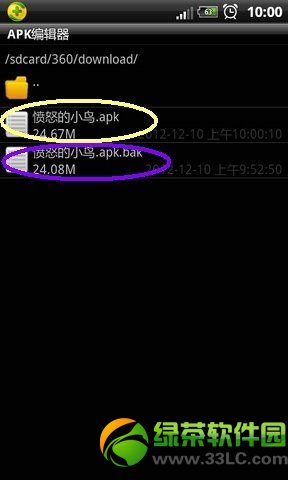
apk使用方法就是這麼簡單,大家看明白了嗎?
綠茶小編猜你還喜歡:
Bluestacks無關聯APK文件安裝不了解決方法
apk安裝器怎麼用?安卓手機apk安裝器使用方法
熱門軟件排行
軟件知識推薦
相關文章
- apple pay支持ATM取款嗎 apple pay通過ATM取錢圖文教程
- apple pay怎麼設置默認支付 蘋果apple pay設置默認支付教程
- apple pay怎麼設置免密支付 apple pay免密支付設置方法流程
- 咪咕音樂手機客戶端怎麼設置彩鈴 咪咕音樂app彩鈴設置方法流程
- 蘋果apple pay怎麼防盜 apple pay防盜指南
- 蘋果apple pay可以綁定多少張卡 apple pay綁定多張卡可以嗎
- iPad怎麼用apple pay?iPad沒有wallet怎麼用apple pa…
- 蘋果apple id安全答案忘記了怎麼辦?apple id安全答案怎麼找回
- 蘋果哪些地方要用兩步驗證?apple id兩步驗證使用方法
- 蘋果apple id兩步驗證是什麼有什麼用?兩步驗證安全嗎
- Apple ID兩步驗證怎麼開啟 apple id兩步驗證設置方法



